-
保姆级Ubuntu从下载到正常使用,遇到各种问题解决方案。
本篇文章讲解安装过程中遇到的问题以及解决方案
如何从安装镜像到正常使用。
可能会遇到的问题:
安装注意事项 1.安装时应该勾选哪些选项 2.显示屏幕太小,如何让屏幕全屏自适应 3.安装好后机器无法联网怎么办 4.如何开启root用户 5.添加一个新用户到正常使用需要的步骤 6.如何将本机器与Xshell建立连接 7.应用软件包不存在如何解决 8.如何修改镜像源,正常使用apt-get update 首先下载好镜像文件
iso下载地址https://mirrors.bfsu.edu.cn/ubuntu-releases/jammy/ubuntu-22.04-desktop-amd64.iso一:安装时应该勾选哪些选项
按照图片步骤安装即可。
如果某张图片包含细节,我会在图片顶部注释。


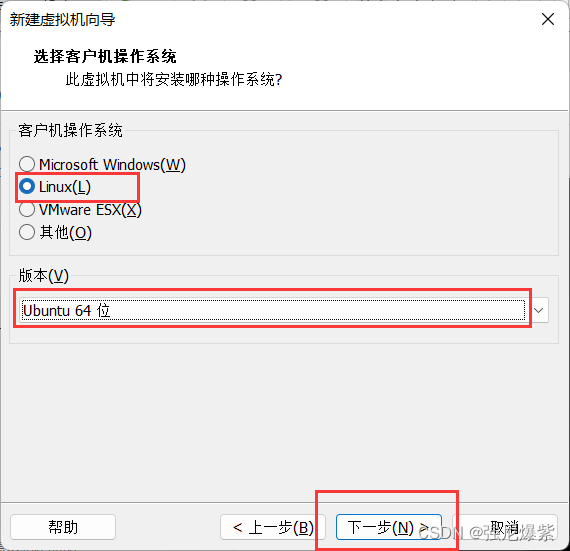

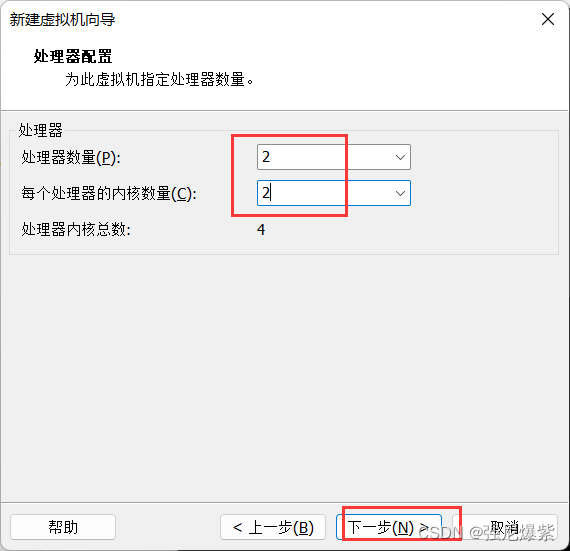


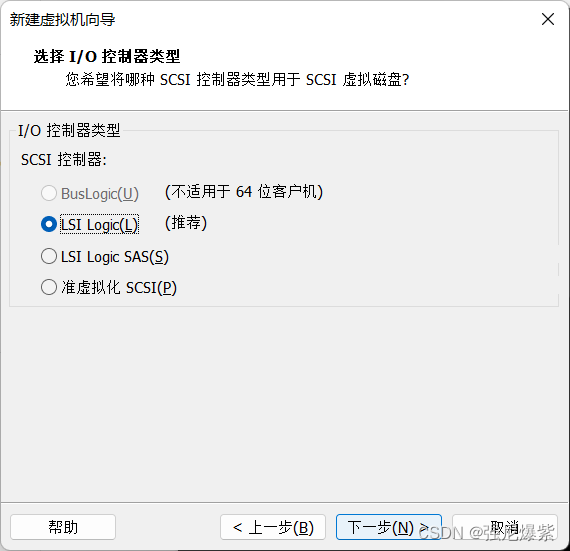
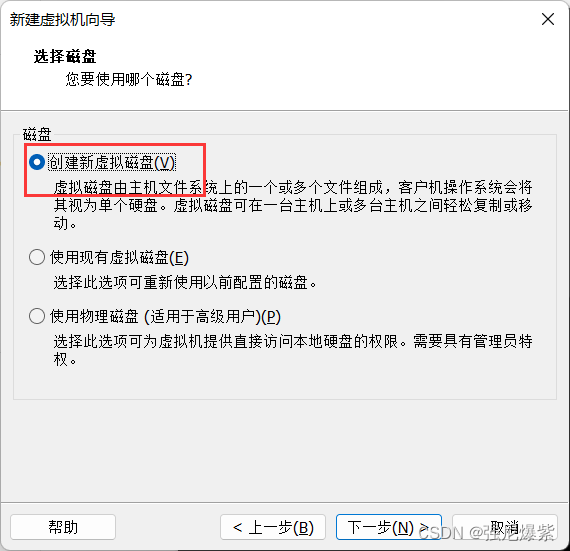
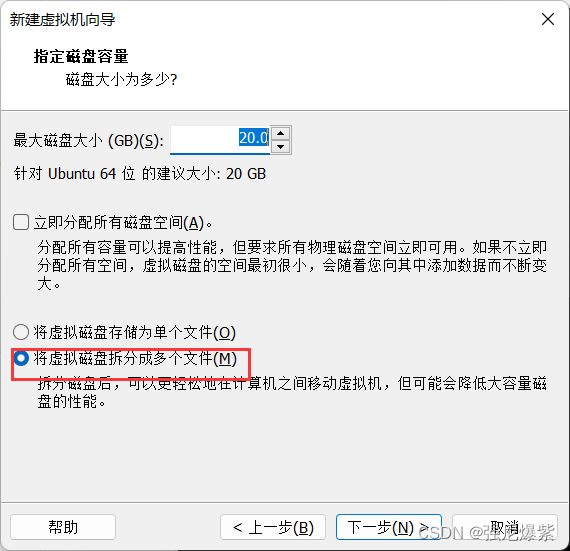
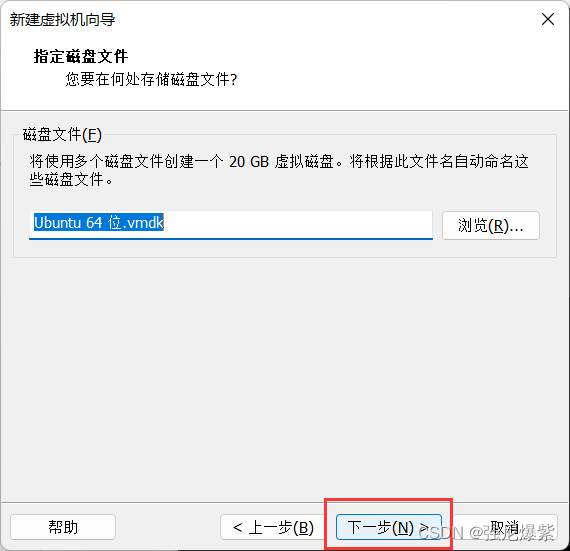
 这里选择好镜像路径后直接点关闭即可
这里选择好镜像路径后直接点关闭即可


对着它按一下回车键即可进入安装
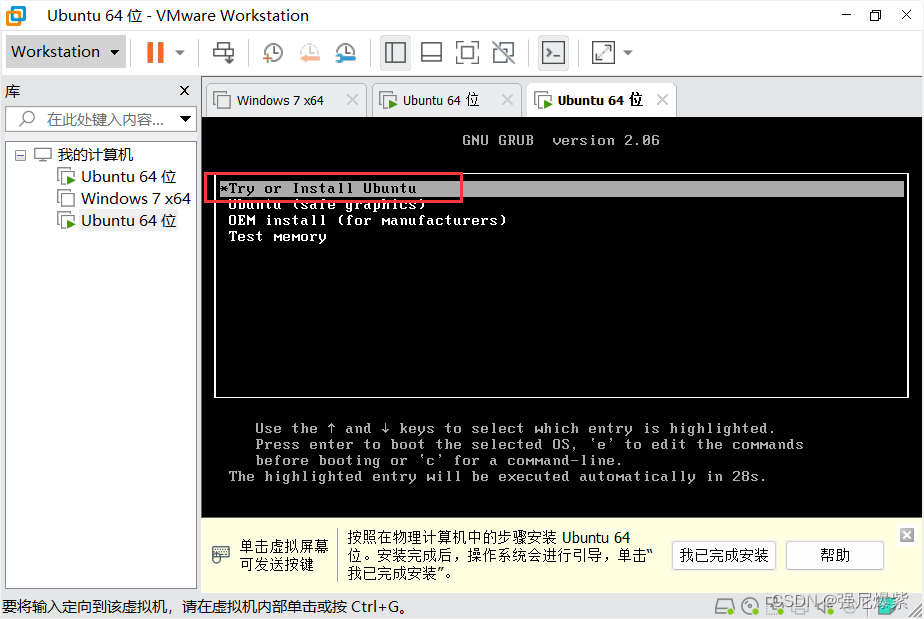

这里我直接选择的是英文,因为按照好后,如果你选择的是中文,在控制台里边,你看到的就全是中文,比如你想cd进入一个界面,需要使用命令 cd /桌面 个人感觉命令中带有中文十分不习惯。若选择的是英文,命令则是 cd /desktop
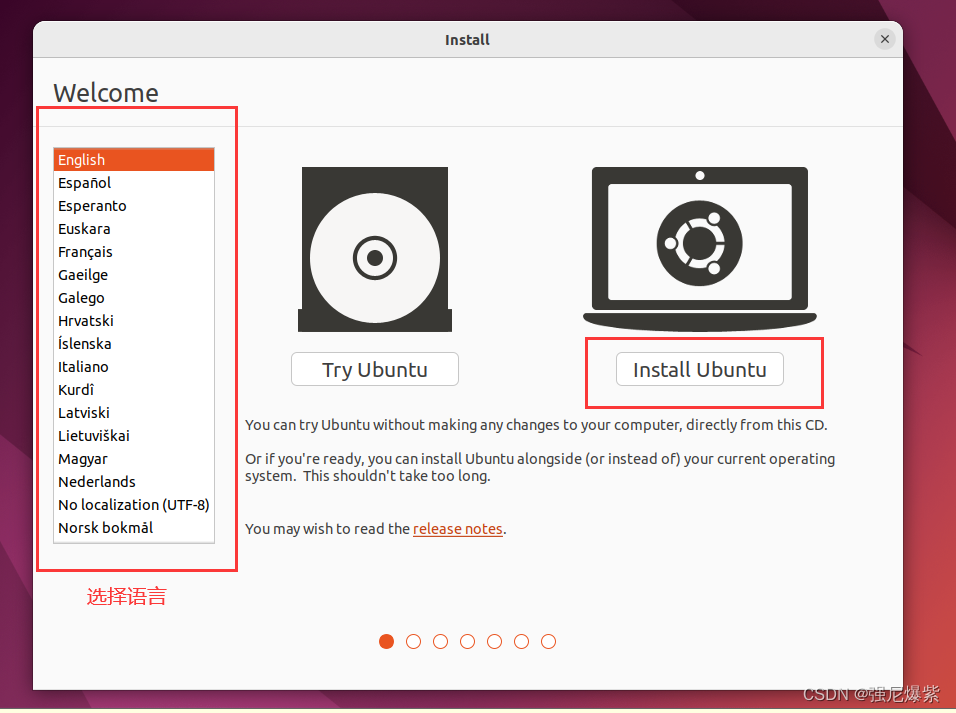
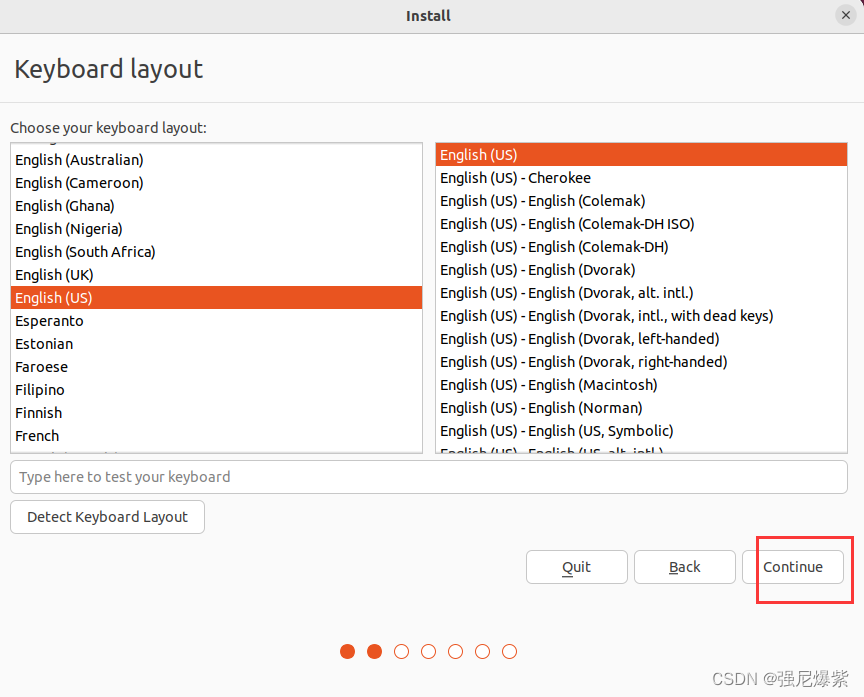
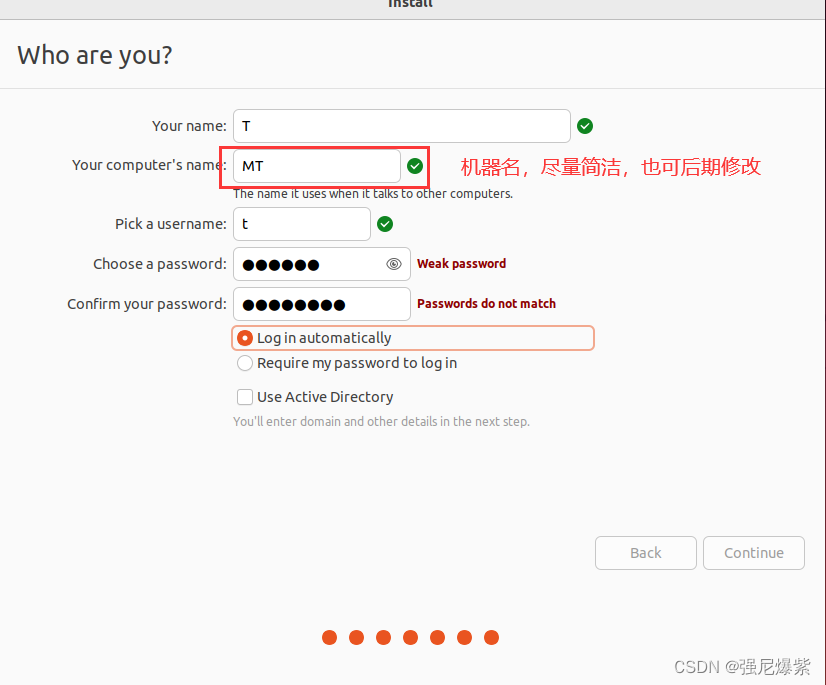
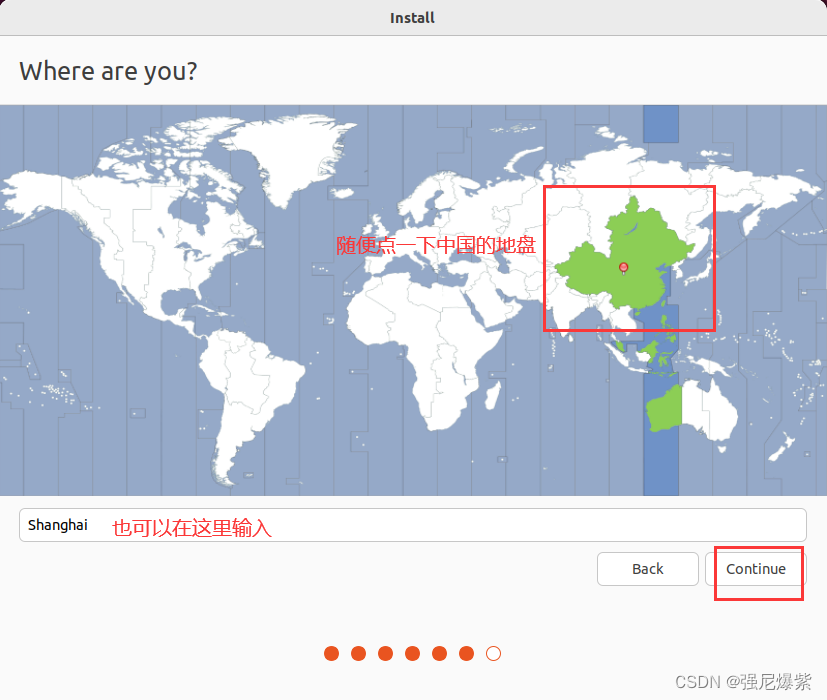
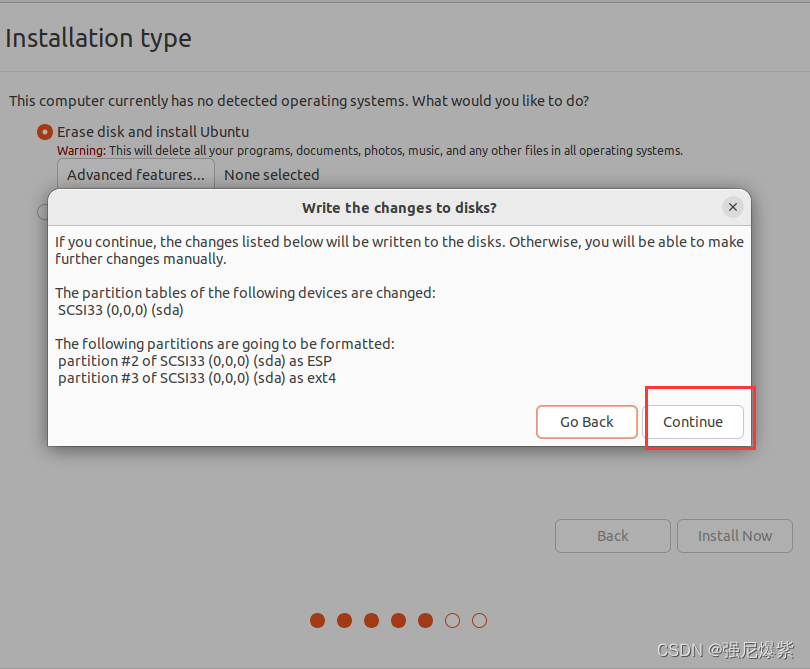
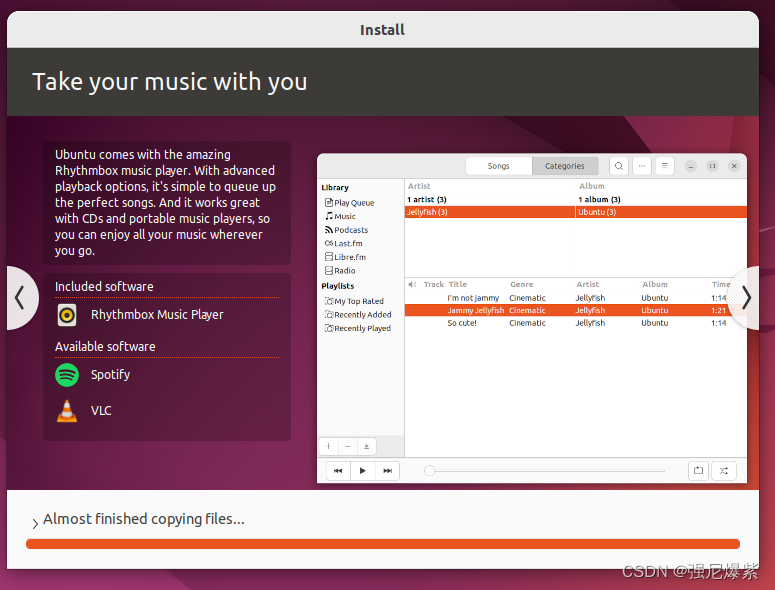 点击重启即可,但重启时间比较长,耐心等待
点击重启即可,但重启时间比较长,耐心等待
二、显示屏幕太小,如何让屏幕全屏自适应
安装open-vm-tools,让分辨率自适应
因为新装的虚拟机显示界面很小,看着不舒服,就算在设置里修改分辨率,还是无法做到刚好兼容你的屏幕大小,所以安装这个工具,让分辨率自适应
apt-get install open-vm-tools- 1
记住我这里是root用户下进行的,如果是普通用户,命令前加上 sudo ,
如果安装失败了(一般都会成功) 去看第七个问题的解决方案。三、无法联网?
方法一:编辑配置
1.关闭虚拟机,点击编辑
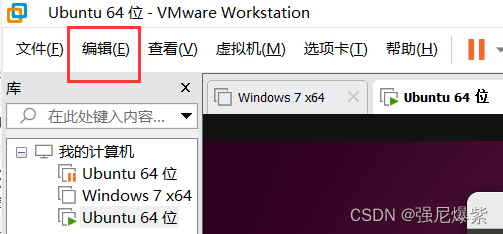
2.点击更改设置,再点击还原默认设置-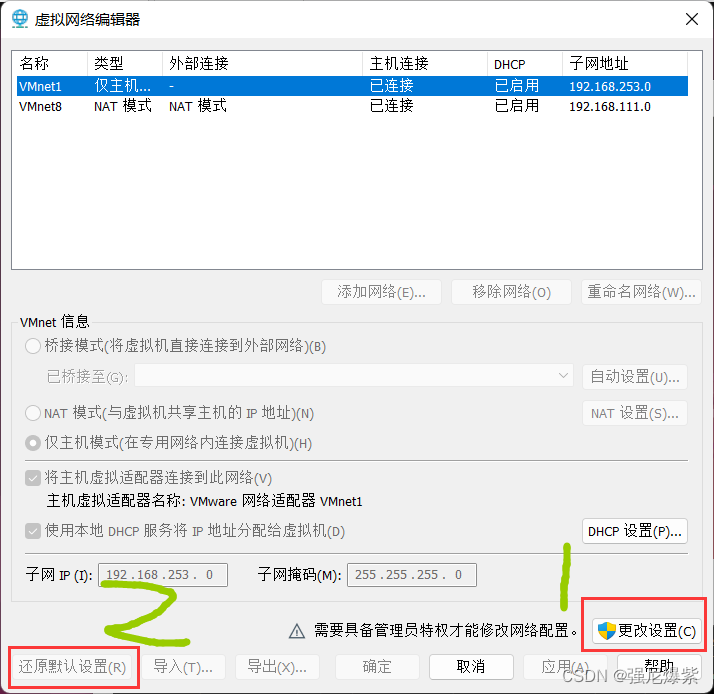
细心的小朋友可能会发现,即使网络是连通的,但依旧无法使用浏览器。
解决方法:

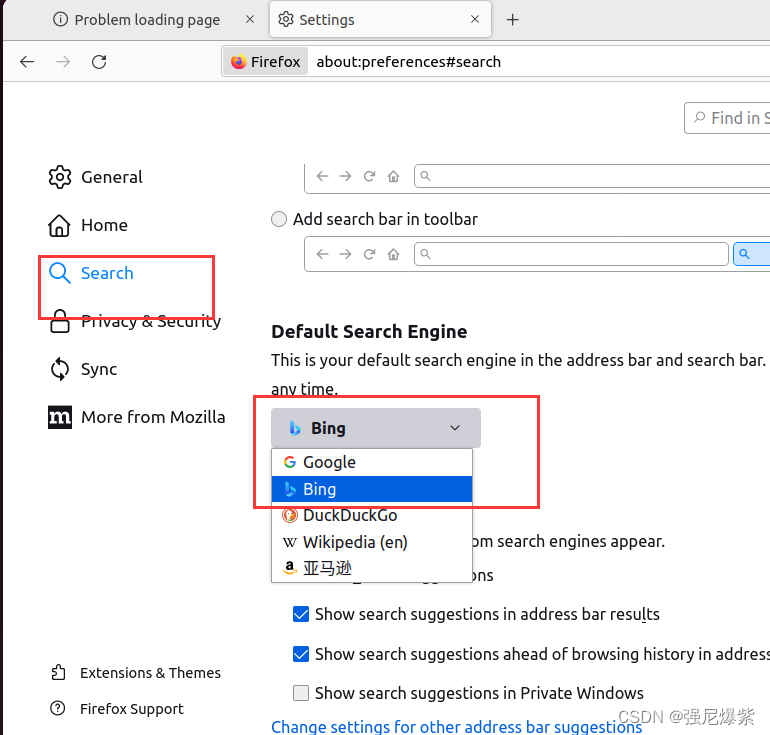 这时就可以正常上网了,嘻嘻。
这时就可以正常上网了,嘻嘻。3.重启虚拟机即可
方法二:使用nmcli
将网络重置更新
1.命令端输入:sudo nmcli networking off sudo nmcli networking on- 1
- 2
再重启网络:
sudo service network-manager restart- 1
第二次的时候用这个就直接解决了,以上这两种方法是我认为比较有效的方法,方法三是我试过好几次都没有成功的,也记录一下吧
方法三:编辑文件
命令行输
sudo vi /etc/NetworkManager/NetworkManager.conf- 1
将其中的managed=false改为manafed=true.
然后再重启网络
sudo service network-manager restart- 1
四、如何开启root用户
刚创建好虚拟机后,你直接su root 你会发现要你输入密码,但你从来都没设置过,所以进不去。
这时候应该 sudo passwd root 为root用户设置一个密码,再尝试su root即可。五、添加一个新用户到正常使用需要的步骤
往往我们想要创建一个新用户,具体应该如何创建,并为这个新用户设置好相应权限呢?
在root用户下使用命令 useradd -m mm
这里的mm即你想要新建的用户名。
第一时间我们要为这个新用户设置一个密码
root下输入 passwd mm 即可设置密码。问题点:
- 这时候我们使用命令 su xixi 进入xixi用户,会发现此用户下没有任何路径显示,所以我们需要先对它进行配置。
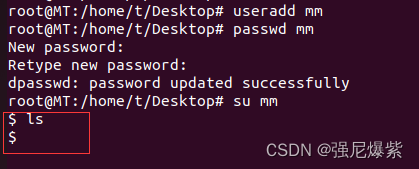
- 并且这个用户是没有 sudo 权限的,也要进行配置,比如你 sudo apt-get install fish
它会提示你没有sudo功能。

解决方法:
我们在root用户下,当然也可在其他普通用户下,但使用命令时,命令前加一个sudo ,在这里我们以在root用户下为例完成配置。
一:解决显示路径问题
- cd /etc/passwd
- 因为你是新建的虚拟机没有vim,这里使用命令 apt-get install vim(一般会成功) 如果失败了,去看这篇文章的第七个问题解决方案。
- 安装好vim后,输入 vim /etc/sudoers 找到最下边的/bin/sh,将它修改为/bin/bash,修改完成后,则在这个新建用户下使用ls可以看到路径了 (这里mm是我的新建用户)
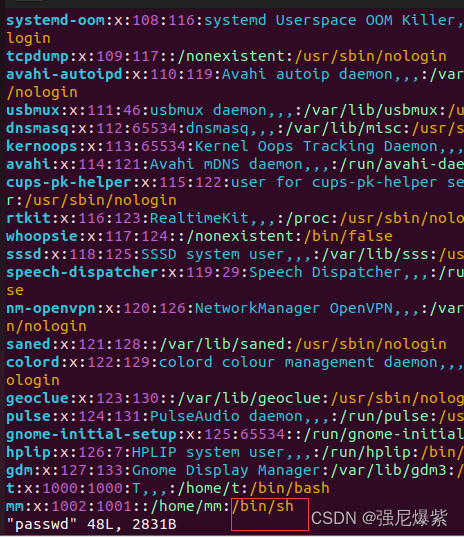
二、配置新用户的sudo 使用权限
在root用户下 输入 vim /etc/sudoers
在文档最下边 输入 一行 mm ALL=(ALL:ALL) ALL
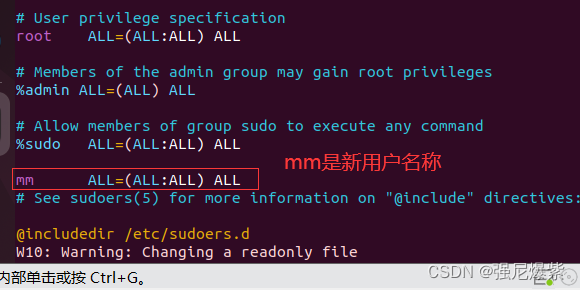 此时进入mm用户下 输入sudo apt-get install fish,发现可以正常进行了
此时进入mm用户下 输入sudo apt-get install fish,发现可以正常进行了六、如何将本机器与Xshell建立连接
刚创建的虚拟机是不能直接通过Xshell远程连接的,因为你还没有开启ssh服务
- 在root用户下 输入 apt-get install openssh-server 开启服务
- 打开Xshell
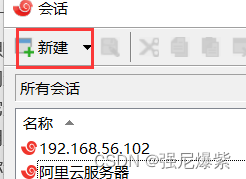
3.输入虚拟机的ip地址,在你的虚拟机上输入 命令 ifconfig即可查看虚拟机的ip地址,但在此之前,需要先安装 ifconfig 的服务
在root用户下 输入 apt-get install net-tools 即可
此时再输入 ifconfig 找到对应的ip地址。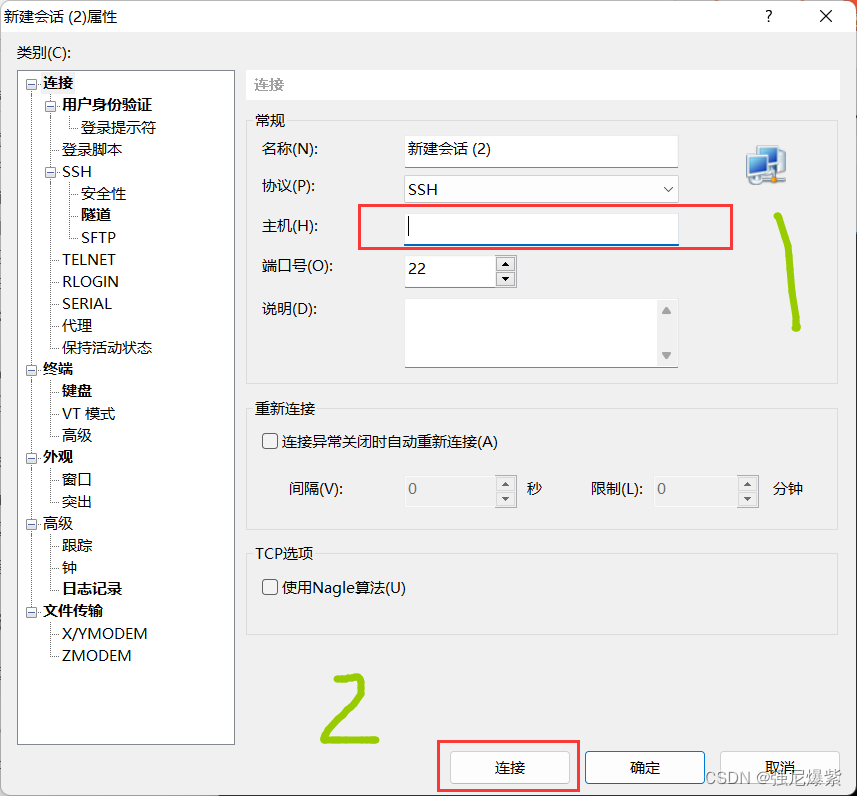

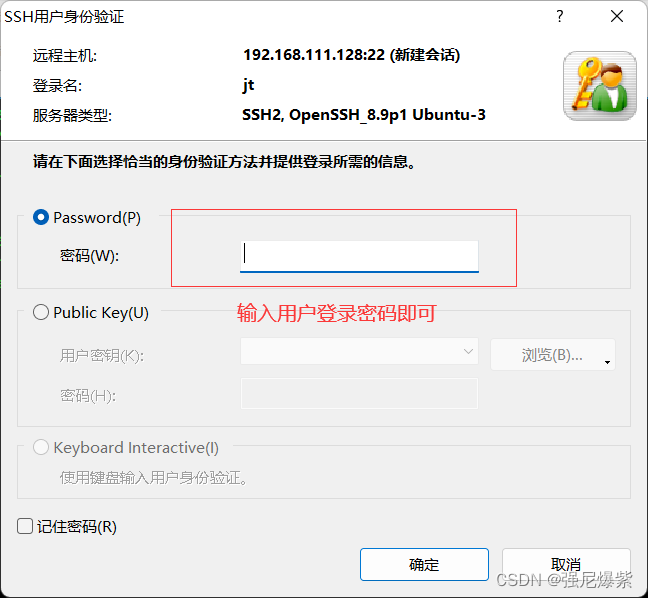
七.应用软件包不存在如何解决
当你新建一台虚拟机时,除了ls,pwd类似的基本命令,其他很多服务都是没有安装的,
当我们尝试安装一个服务,比如apt-get install fish,它会告诉你找不到fish的安装包,网络上有很多教程会告诉你使用命令apt-get update即可,但有时候却会出现问题。1.正常情况:
此时 在root 用户下 输入 apt-get update 即可更新软件包
2.意外情况:
但由于虚拟机的很多软件包都放在国外的链接上,我们无法访问到,所以这里可能会出现问题,如果命令执行失败或者执行后,我们依旧不能使用 类似于 apt-get install fish 这样的安装服务命令,我们就必须要把镜像源文件里面的内容修改为国内网站才能正常访问。解决方案:即是我们的第八个问题
八、如何修改镜像源,正常使用apt-get update
清华镜像源网址(https://mirrors.tuna.tsinghua.edu.cn/)
1:打开链接
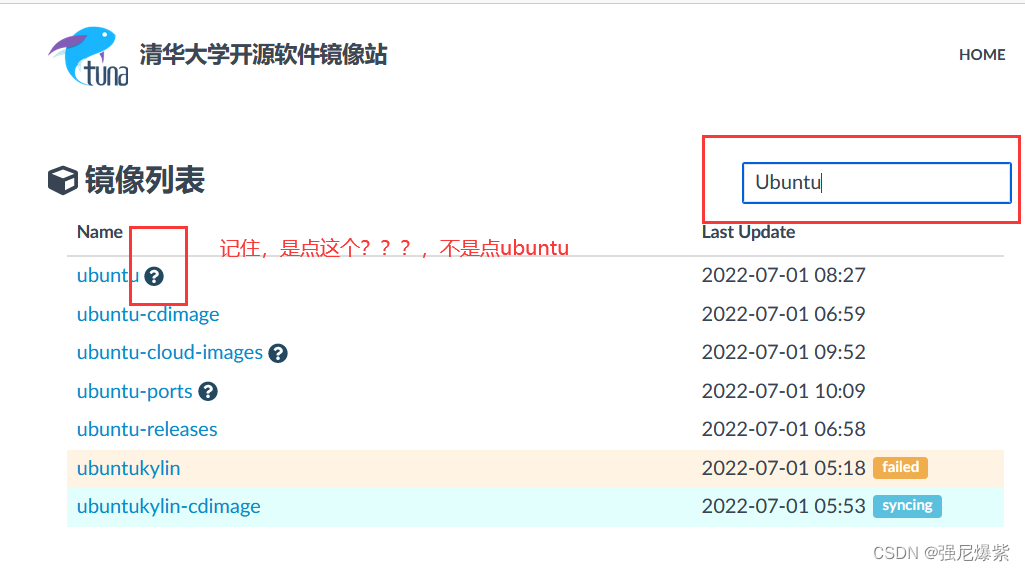 2:选择与你安装的系统对应的版本。复制第二个红框的内容
2:选择与你安装的系统对应的版本。复制第二个红框的内容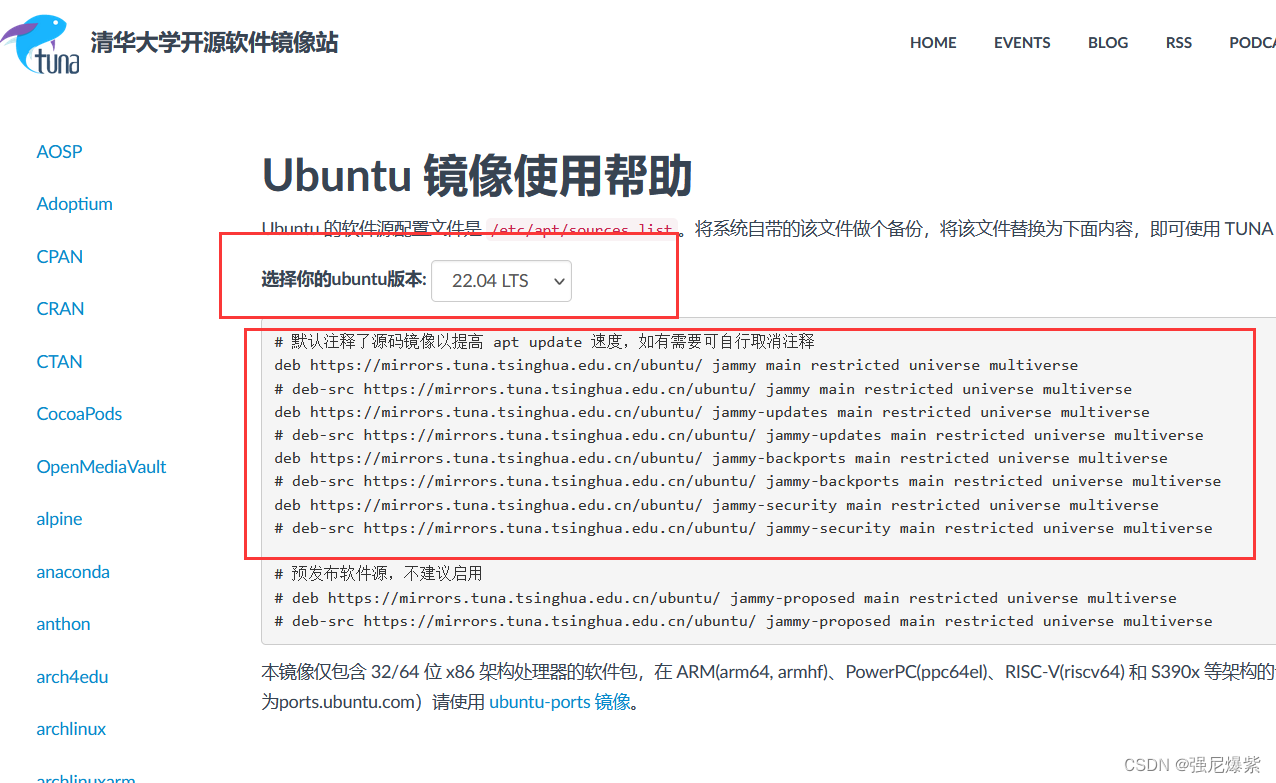 3:打开虚拟机终端,在root用户下 输入 vim /etc/apt/sources.list
3:打开虚拟机终端,在root用户下 输入 vim /etc/apt/sources.list
删除里面全部内容,把上边这个红框的内容复制进去, 此时就算配置好了,再次使用
apt-get update 大功告成!!! 如果还有问题,评论区留言。小细节:
推荐大家 apt-get install fish
安装完后输入 fish
给你很爽的编程感受,提升使用感。 -
相关阅读:
python float(‘inf‘) 和 float(‘-inf‘)
deforum + kandinsky = 视频工作流
.NET服务发现(Microsoft.Extensions.ServiceDiscovery)集成Consul
Linux 文件上传、下载
Java 密码规则验证Passay 库
云计算学习8——OpenStack高级运维企业实战竞赛题目
前端工程化工具系列(七)—— PNPM(v9.2.0):高性能的 NPM 替代品
springboot+layui 整合百度富文本编辑器ueditor入门使用教程(踩过的坑)
现货黄金和实物黄金有什么区别?
Spring源码分析(二):底层架构核心概念解析
- 原文地址:https://blog.csdn.net/qq_51721904/article/details/125553630